文章詳情頁
win7系統中設備以及打印機打不開具體原因以及解決方法
瀏覽:59日期:2022-12-17 15:55:55
一些用戶在使用win7系統的時候,出現設備以及打印機打不開的現象,該怎么處理呢?今日在此就呈現了win7系統中設備以及打印機打不開的具體原因以及解決方法。

原因分析:
1、設備和打印機對應的驅動故障引起無法打開的問題
2、服務未開啟
3、系統文件損壞
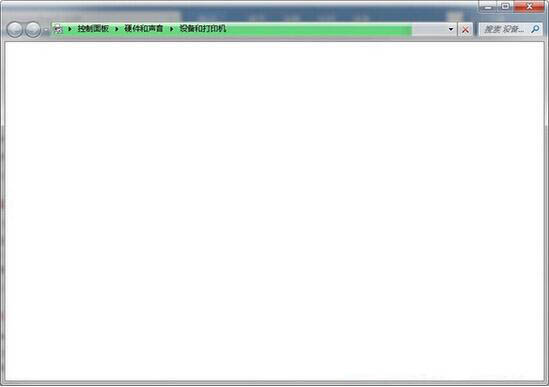
解決方法:
1.更新驅動。可以使用驅動精靈、魯大師等系統工具進行驅動檢查,若有問題請點擊修復。
2.開啟服務。很多裝Win7系統的本本會因為添加了藍牙設備而導致設備和打印機打不開的現象。
開啟方法:點擊win7桌面上的計算機圖標→按下鼠標右鍵→在右鍵菜單欄中點擊“管理”→選擇“服務和應用程序”→點擊“服務”→找到bluetooth service,bluetooth support service,print spooler服務,分別雙擊打開→將這兩項服務設定為“啟動”或“自動”即可。
3.系統文件損壞,就需要重裝Win7系統了,當然也可以進安全模式進行系統修復。不過重裝win7系統是最快最直接的問題解決方式。重裝系統前注意進行數據備份。
根據上文為你們描述的win7系統中設備以及打印機打不開的具體原因以及解決方法,你們自己也趕緊去試試吧!
相關文章:
1. VMware Workstation虛擬機安裝VMware vSphere 8.0(esxi)詳細教程2. freebsd 服務器 ARP綁定腳本3. UOS怎么設置時間? 統信UOS顯示24小時制的技巧4. 如何從Windows 10升級到Windows 11?Win10升級到Win11的正確圖文步驟5. Mac版steam錯誤代碼118怎么解決?Mac版steam錯誤代碼118解決教程6. 鼠標怎么設置為左手? deepin20左手鼠標設置方法7. 華為筆記本如何重裝系統win10?華為筆記本重裝Win10系統步驟教程8. Win11系統搜索不到藍牙耳機怎么辦?Win11搜索不到藍牙耳機解決方法9. 錄屏怎么保存gif動圖? UOS錄屏生成Gif動畫的技巧10. 統信UOS個人版(V201030)正式發布 新增功能匯總
排行榜
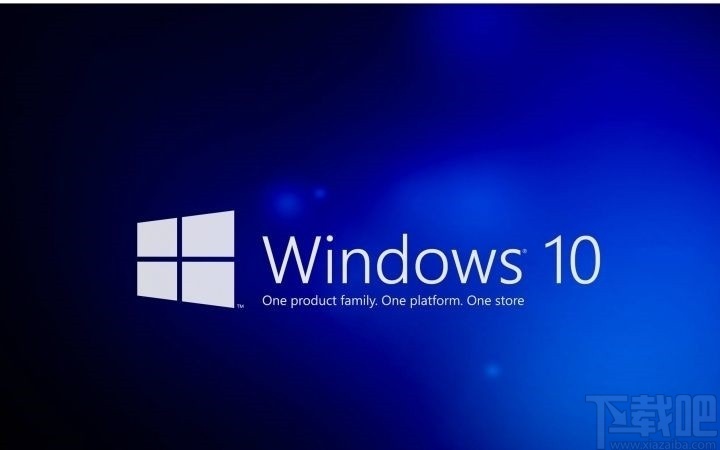
 網公網安備
網公網安備